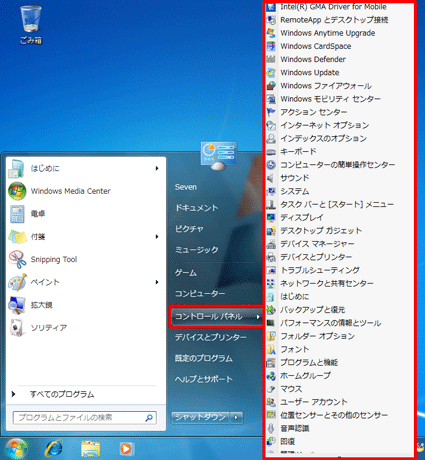Q&Aナンバー【7108-2706】更新日:2009年10月22日
このページをブックマークする(ログイン中のみ利用可)
[Windows 7] コントロールパネルの各項目をスタートメニューから設定する方法を教えてください。
| 対象機種 | すべて |
|---|---|
| 対象OS |
|
 質問
質問
Windows 7で、コントロールパネルの各項目をスタートメニューから設定する方法を教えてください。
 回答
回答
スタートメニューの「コントロールパネル」をクリックすると、初期設定ではコントロールパネルが表示されます。
スタートメニューの設定を変更すると、スタートメニューの「コントロールパネル」にマウスポインターをあわせたときに、各設定項目を直接選択できるようになります。
次の手順で、スタートメニューの設定を変更します。
- スタートメニューの何もない部分を右クリックし、表示されるメニューから「プロパティ」をクリックします。
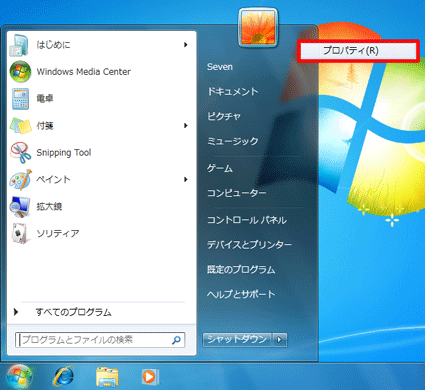
- 「タスクバーと[スタート]メニューのプロパティ」が表示されます。
「[スタート]メニュー」タブをクリックし、「カスタマイズ」ボタンをクリックします。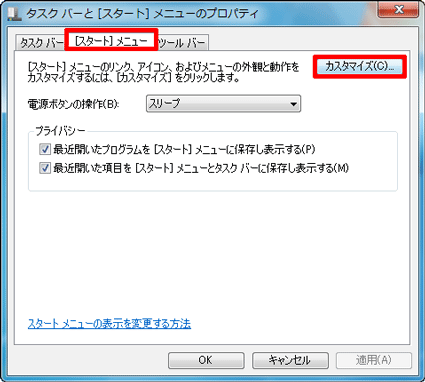
- 「[スタート]メニューのカスタマイズ」が表示されます。
「コントロールパネル」の「メニューとして表示する」をクリックし、「OK」ボタンをクリックします。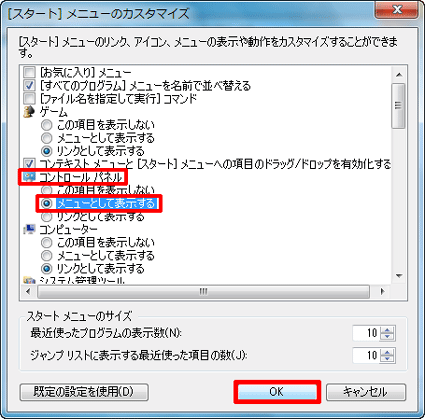
- 「タスクバーと[スタート]メニューのプロパティ」に戻ります。
「OK」ボタンをクリックします。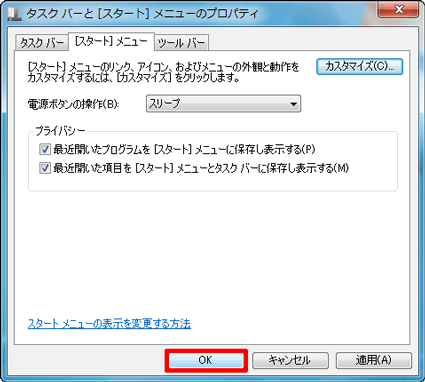
- スタートメニューで「コントロールパネル」にマウスポインターをあわせると、設定項目がメニューで表示されることを確認します。